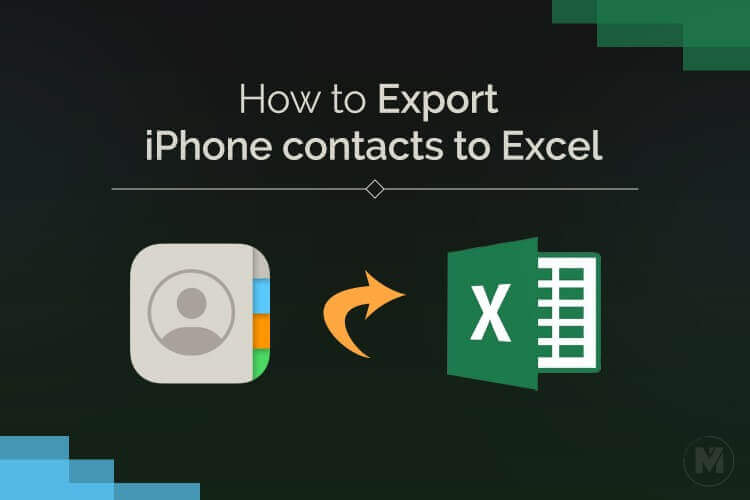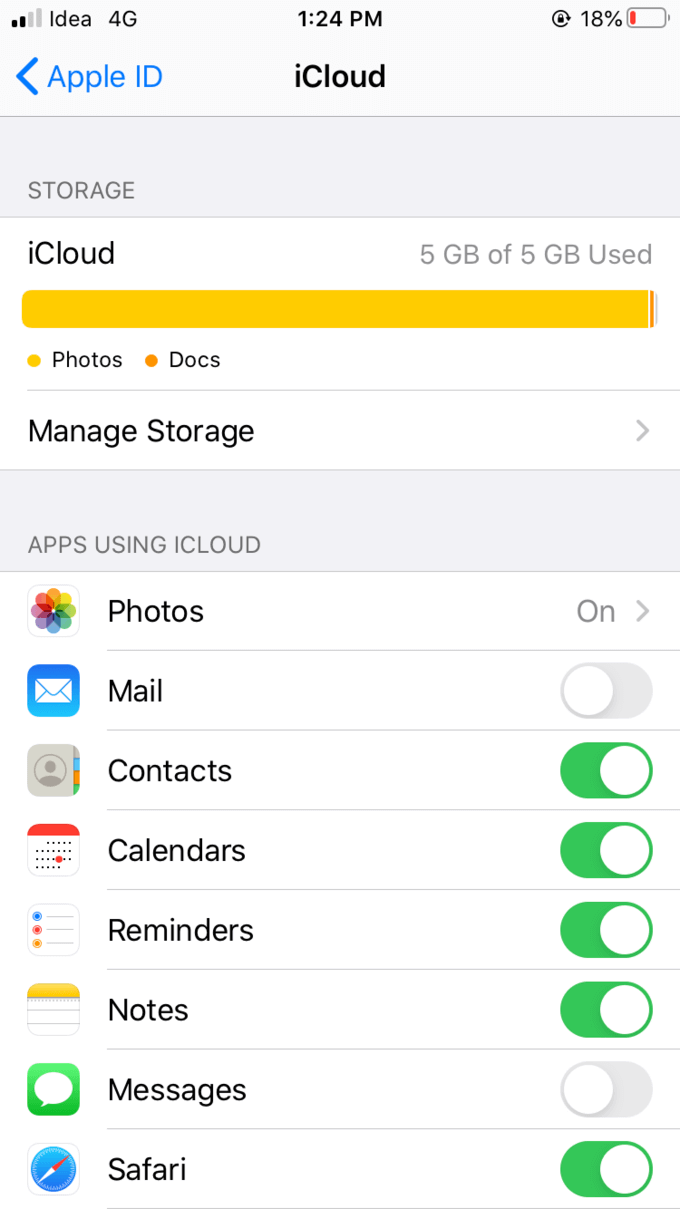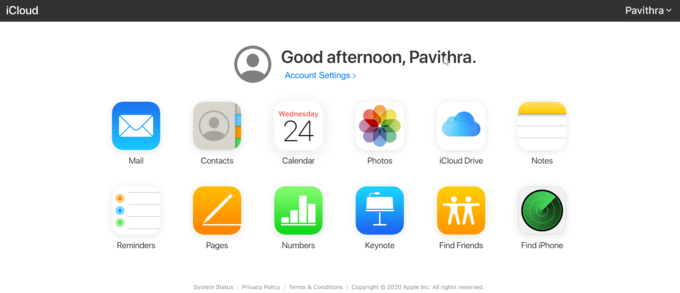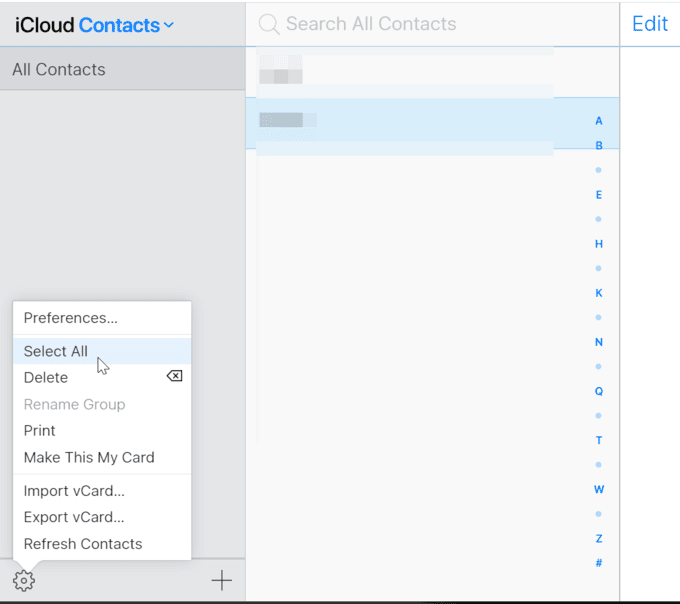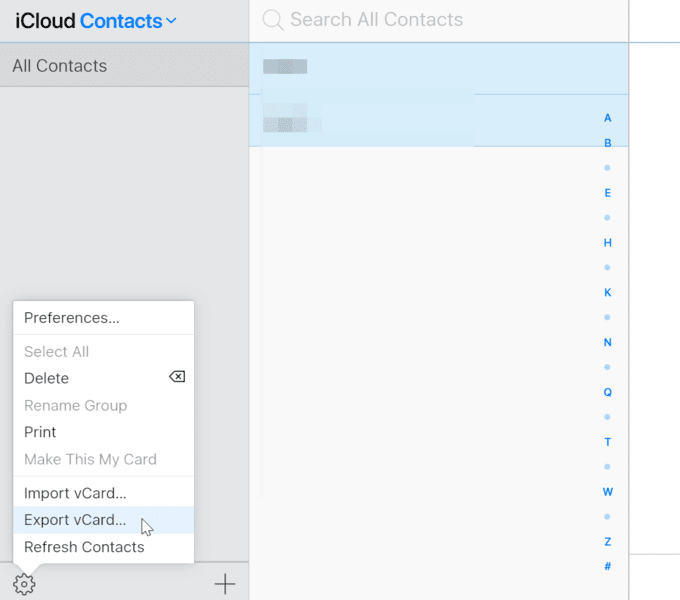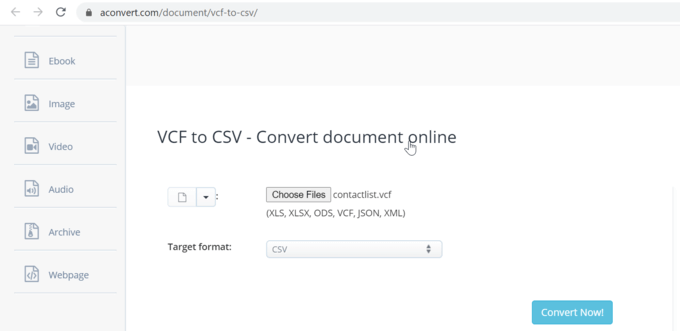आईफोन संपर्कों को वीसीएफ और एक्सेल/सीएसवी फ़ाइल में कैसे निर्यात करें
यह सुनिश्चित करने के लिए कि आप अपने संपर्क न खोएं, अपने संपर्कों का बैकअप लेना महत्वपूर्ण है। मूल व्यावसायिक संपर्क या ईमेल पते खोना तनावपूर्ण हो सकता है और ऐसे मामलों में फोन बुक की एक प्रति रखना जीवनरक्षक हो सकता है।
iCloud की बदौलत iOS संपर्कों का बैकअप लेना बहुत आसान है। आप अपनी फ़ोनबुक को स्वचालित रूप से कई लोगों के साथ सिंक कर सकते हैं जो Apple के iCloud स्टोरेज पर सुरक्षित रूप से संग्रहीत की जाएंगी। हालाँकि, यदि आप अन्य प्लेटफ़ॉर्म के साथ संपर्क साझा करना चाहते हैं या डिवाइस बदलना चाहते हैं, तो आपको iCloud स्टोरेज से iOS संपर्कों को निर्यात करना होगा।
iCloud से संपर्कों को सहेजने के विभिन्न तरीके हैं। अपनी आवश्यकताओं के आधार पर, आप अपने iPhone संपर्कों को iCloud से Excel/CSV फ़ाइल या VCF फ़ाइल में आसानी से सहेज सकते हैं। वीसीएफ प्रारूप में वीकार्ड फ़ाइल मानक फ़ाइल प्रारूप है जिसका उपयोग आईओएस, Google संपर्क, एंड्रॉइड और अन्य प्लेटफार्मों जैसे अधिकांश अनुप्रयोगों में डिफ़ॉल्ट के रूप में किया जाता है। हालाँकि, कई एप्लिकेशन जैसे कि Microsoft Excel, Apple Numbers और अन्य Office विकल्प VCF प्रारूप में vCard फ़ाइल का समर्थन नहीं करते हैं। ऐसे मामले में, Excel/CSV फ़ाइल स्वरूप आवश्यक है.
ध्यान दें कि iCloud प्रविष्टियाँ केवल संपर्क ऐप में VCF प्रारूप में vCard फ़ाइलों के रूप में निर्यात की जाती हैं। iPhone संपर्कों को Excel/CSV फ़ाइल के रूप में सहेजने के लिए, आपको VCF प्रारूप में vCard फ़ाइलों को एक प्रारूप कनवर्टर के साथ Excel/CSV फ़ाइलों में कनवर्ट करना होगा। या आप सीधे किसी तृतीय-पक्ष ऐप का उपयोग करके संपर्क प्रविष्टियों को vCard के अलावा किसी अन्य प्रारूप में निर्यात कर सकते हैं।
इस आलेख में, हम iPhone संपर्कों को VCF और Excel फ़ाइलों के रूप में निर्यात करने के कई तरीके बताते हैं।
- iCloud खाते का उपयोग करके iPhone संपर्कों को VCF फ़ाइल में निर्यात करें
- ऑनलाइन टूल से iPhone संपर्क को VCF फ़ाइल स्वरूप से एक्सेल/CSV प्रारूप में बदलें
- ऐप्स के साथ iPhone संपर्कों को एक्सेल में निर्यात करें
का उपयोग करके iPhone संपर्कों को VCF में निर्यात करें iCloud
आगे बढ़ने से पहले, अपने iPhone संपर्कों का iCloud स्टोरेज में बैकअप लेना सुनिश्चित करें। शुरुआती सेटअप के दौरान, Apple 5GB मुफ्त iCloud स्टोरेज प्रदान करता है, जिसे आप बाद में अतिरिक्त शुल्क देकर अपग्रेड कर सकते हैं। हालाँकि, किसी फ़ाइल में संपर्क निर्यात करने के लिए, आपको सबसे पहले अपने iPhone संपर्कों को iCloud से सिंक करना होगा। अपनी iOS संपर्क प्रतिलिपि को iCloud में सहेजने के लिए नीचे दिए गए चरणों का पालन करें।
- iPhone पर सेटिंग्स में जाएं।
- अपनी Apple ID पर टैप करें और iCloud पर जाएं।
- अंदर वे ऐप्स जो iCloud का उपयोग करते हैं, संपर्कों के बगल में स्थित स्विच को टॉगल करें। एक सिंक्रनाइज़ेशन पुष्टिकरण पॉप-अप प्रकट होता है। पुष्टि करने के लिए ओके पर क्लिक करें। अब जब आपके सभी संपर्क iCloud स्टोरेज में बैकअप हो गए हैं,
आप भी कर सकते हैं
- iCloud के साथ संपर्कों को VCF या Excel/VCF के रूप में निर्यात करें।
- अपने कंप्यूटर पर, कोई भी वेब ब्राउज़र लॉन्च करें और पर जाएँ iCloud.com
- अपने Apple ID से iCloud में साइन इन करें।
- iCloud संपर्क खोलने के लिए संपर्क आइकन पर क्लिक करें। यह आपके सभी संपर्कों की एक सूची प्रदर्शित करेगा।
- निचले-दाएं कोने में गियर आइकन का चयन करें और संपूर्ण संपर्क को निर्यात करने के लिए मेनू से सभी का चयन करें चुनें।
- एक बार सभी संपर्क चुने जाने के बाद, गियर आइकन पर फिर से क्लिक करें और मेनू से एक्सपोर्ट वीकार्ड चुनें।
अब आपके सभी संपर्क आपके कंप्यूटर में वीसीएफ फ़ाइल प्रारूप में वीकार्ड डाउनलोड फ़ोल्डर में सहेजे जाएंगे। अब आप vCard संपर्कों को किसी भी समर्थित डिवाइस पर आयात कर सकते हैं।
iPhone संपर्कों को VCF से Excel/CSV ऑनलाइन में कनवर्ट करें
यदि आपका एप्लिकेशन वीसीएफ फ़ाइल प्रारूप में वीकार्ड का समर्थन नहीं करता है, तो आप कई ऑनलाइन टूल का उपयोग करके वीसीएफ फ़ाइल को अधिक कुशल सीएसवी फ़ाइल प्रारूप में परिवर्तित कर सकते हैं। इस लेख में, हम "एकन्वर्ट" नामक एक ऑनलाइन फ़ाइल रूपांतरण टूल का उपयोग करके वीसीएफ को सीएसवी फ़ाइल प्रारूप में परिवर्तित करते हैं।
अपने कंप्यूटर पर कोई भी वेब ब्राउज़र लॉन्च करें और एक ऑनलाइन टूल पर जाएं।
फ़ाइल चुनें पर क्लिक करें और iCloud से डाउनलोड की गई vCard फ़ाइल का चयन करें।
- फ़ाइल अपलोड करने के लिए ओपन पर क्लिक करें।
- लक्ष्य प्रारूप के रूप में सीएसवी का चयन करें और अभी कन्वर्ट करें बटन पर क्लिक करें। परिवर्तित CSV फ़ाइल आपके कंप्यूटर पर डाउनलोड फ़ोल्डर में डाउनलोड हो जाएगी।
ऐप्स के साथ iPhone संपर्कों को एक्सेल में निर्यात करें
निर्यात संपर्क: संपर्क निर्यात आपको विभिन्न प्रकार की फ़ाइलों जैसे Excel, CSV, vCARD, PDF, आदि में संपर्कों को आसानी से सहेजने की अनुमति देता है। इस ऐप का उपयोग करने के लिए नीचे दिए गए चरण का पालन करें।
- एक ऐप डाउनलोड और इंस्टॉल करें संपर्क निर्यात करें अपने iPhone पर और अनुमति देने के लिए OK पर टैप करें ताकि ऐप आपके संपर्कों तक पहुंच सके।
- एप्लिकेशन चलाएँ और फ़ाइल प्रकार चुनें। आप vCard, CSV या Excel फ़ाइल प्रकार पर क्लिक कर सकते हैं। CSV संपर्कों को .csv फ़ाइल के रूप में निर्यात करेगा जबकि Excel संपर्क को .xlsx फ़ाइल के रूप में निर्यात करेगा। दोनों फ़ाइल स्वरूप एक्सेल के साथ खोले जा सकते हैं।
- "अभी निर्यात करें" बटन पर क्लिक करें और वह स्रोत चुनें जहां आप फ़ाइल डाउनलोड करना चाहते हैं। आप सीधे फ़ाइलों में सहेज सकते हैं या ड्रॉपबॉक्स में सहेज सकते हैं।
- एक बार जब आप फ़ोल्डर का चयन कर लें, तो सहेजें पर क्लिक करें।
सीएसवी से संपर्क: सीएसवी से संपर्क यह एक निःशुल्क एप्लिकेशन है जो आपको iPhone से सीधे CSV प्रारूप में संपर्क निर्यात करने की अनुमति देता है। इस ऐप का उपयोग करने के लिए नीचे दिए गए चरण का पालन करें।
- डाउनलोड करो और इंस्टॉल करो सीएसवी एप्लिकेशन से संपर्क अपने iPhone पर और अनुमति देने के लिए OK पर टैप करें ताकि ऐप आपके संपर्कों तक पहुंच सके।
- एप्लिकेशन चलाएं और निर्यात शुरू करने के विकल्प पर टैप करें।
- आप संपर्कों का एक समूह चुन सकते हैं या निर्यात करने के लिए सभी संपर्कों का चयन कर सकते हैं।
- आप जिस डेटा को निर्यात करना चाहते हैं उसके कॉलम की संख्या का चयन करने के लिए निर्यात विवरण स्क्रीन पर "+" दबाएँ। आप प्रथम नाम, अंतिम नाम, फ़ोन नंबर, ईमेल पता इत्यादि निर्यात करने के लिए कॉलम डेटा संपादित कर सकते हैं।
- एक बार हो जाने पर, संपर्क को CSV फ़ाइल के रूप में निर्यात करने के लिए ईमेल या ड्रॉपबॉक्स पर क्लिक करें। फिर आप फ़ाइल को CSV फ़ाइल स्वरूप का समर्थन करने वाले किसी भी प्लेटफ़ॉर्म पर आयात कर सकते हैं।
iCloud की बदौलत iOS संपर्कों का बैकअप लेना बहुत आसान है। कोई व्यक्ति तृतीय-पक्ष ऐप्स का उपयोग करके सीधे iPhone संपर्कों को VCF और CSV फ़ाइलों में निर्यात कर सकता है या आप Apple के iCloud का उपयोग कर सकते हैं। आपका iPhone स्वचालित रूप से आपकी फ़ोनबुक को Apple के iCloud स्टोरेज में सुरक्षित रूप से सिंक कर देता है।
हालाँकि, यदि आप अन्य प्लेटफ़ॉर्म के साथ संपर्क साझा करना चाहते हैं या डिवाइस बदलना चाहते हैं, तो आपको iCloud स्टोरेज से iOS संपर्कों को निर्यात करना होगा। iPhone संपर्कों को Excel/CSV फ़ाइल के रूप में सहेजने के लिए, आपको एक प्रारूप कनवर्टर का उपयोग करके VCF प्रारूप में मानक vCard फ़ाइलों को Excel/CSV फ़ाइलों में कनवर्ट करना होगा। यह आलेख iPhone संपर्कों को VCF और CSV/Excel फ़ाइलों में निर्यात करने के कई तरीकों का वर्णन करता है।